Contents
WordPressを使ってサイトを制作する方法

WordPressでサイトを構築するには、サーバとドメインが必要になります。

WordPressとは

WordPressとは、無料で使えるオープンソースのホームページ管理ソフトです。世界で最も使われているコンテンツマネジメントシステムとして知られます。日本のホームページは8割以上WordPressで制作されています。
WordPressを利用してサイトを制作するには、まずレンタルサーバーを契約する必要があります。
WordPressでサイトを作る際のフロー
- レンタルサーバを契約する
- ドメインを取得する
- WordPressをインストールする
レンタルサーバーを契約する
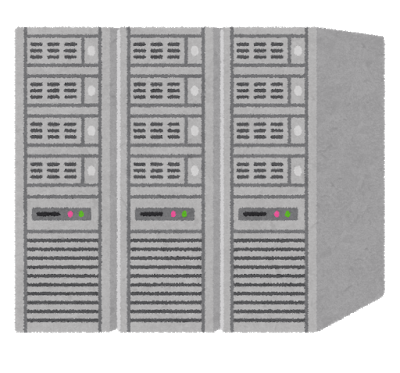
WordPressでサイトを作成するために、まずはレンタルサーバーを契約しましょう。以下のリンクへアクセスし、レンタルサーバーを契約します。
※エックスサーバーは日本国内シェアNo1のレンタルサーバー。エックスサーバー以外のおすすめのレンタルサーバーはこちら。
WordPressのインストール
エックスサーバーのお申込み画面に進んだら、「WordPressクイックスタート」の部分を「利用する」にチェックします。
サーバーIDはサイトに公開されることは基本的にありません。そのため、任意のIDを指定します。
プランはX10から始めることを推奨します。200GBの容量がありますが、ほとんど上限まで行くことはありません。また、X10プランが限界になった場合、プランの変更が後から可能です。
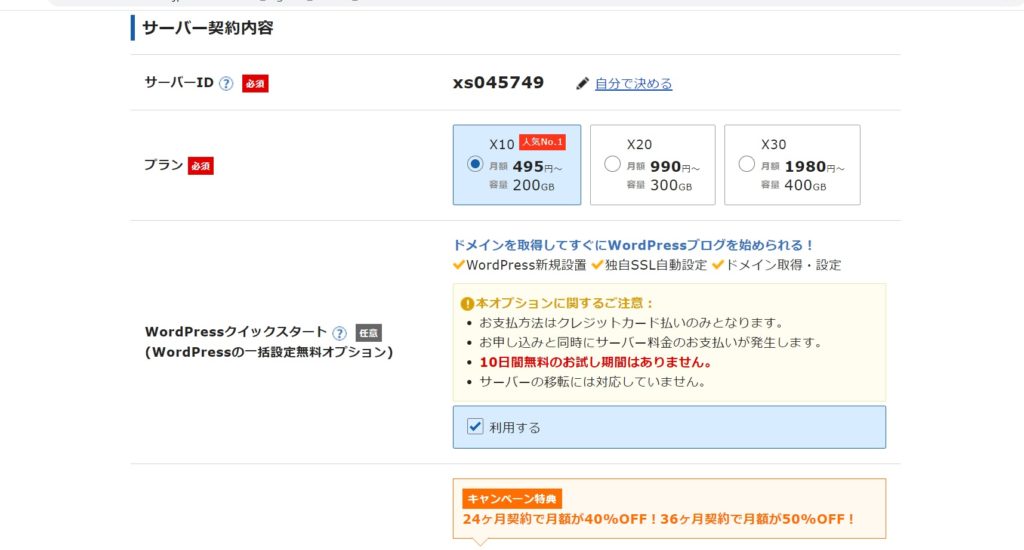
次にドメインを設定します。今ご覧になっているサイトのドメインは、websitefactory.jpです。Googleであれば、https://www.google.comの、google.comにあたる部分の情報のことです。自分の作るサイトのドメインを設定します。
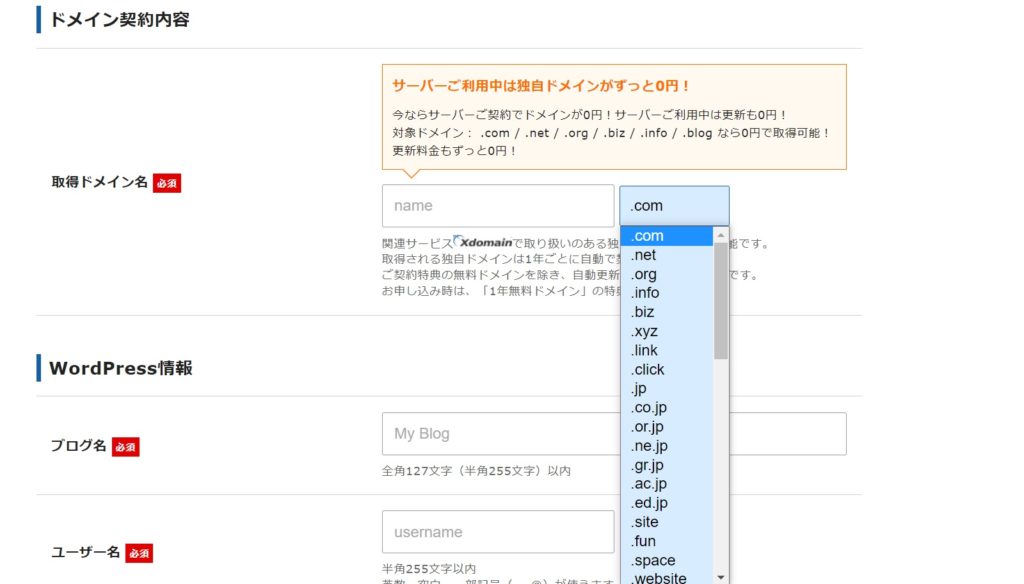
次にWordPress情報について解説します。

ブログ名
ブログ名は、サイトのタイトルです。設定後にも変更が可能です。グーグルで検索したときに検索結果に表示されます。
ユーザー名
ユーザー名は、WordPressインストール後、ログインする際に必要になる情報です。
パスワード
WordPressインストール後、ログインする際に必要になる情報です。
メールアドレス
WordPressのパスワードを忘れたときに再設定するためや、WordPressの様々な機能を利用するためにメールアドレスを設定します。
ここまで情報を入力したら次へ進みます。あとはエックスサーバーに会員登録情報を入力すればWordPressが使えるようになります。
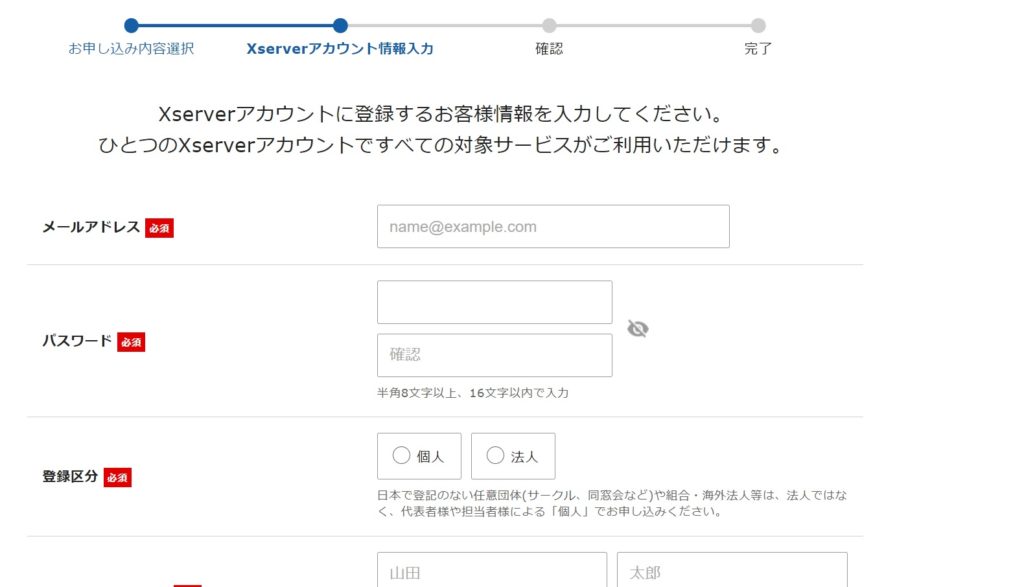
WordPressのインストールが完了したら
WordPressのインストールが完了したら、以下のURLへアクセスすることでWordPressで作成したサイトの編集が可能になります。
https://[ドメイン名]/wp-admin/ドメイン名は、WordPressをインストールする際に追加したドメインを入力します。例えば「google.com」というドメインを取得していれば、次のURLへアクセスしてください。
https://www.google.com/wp-admin/- 「www」の有無についてはどちらでも構いません。
- httpsでアクセス不可能な場合、httpで試す必要があります。httpとhttpsの違いについての詳細はこちら。
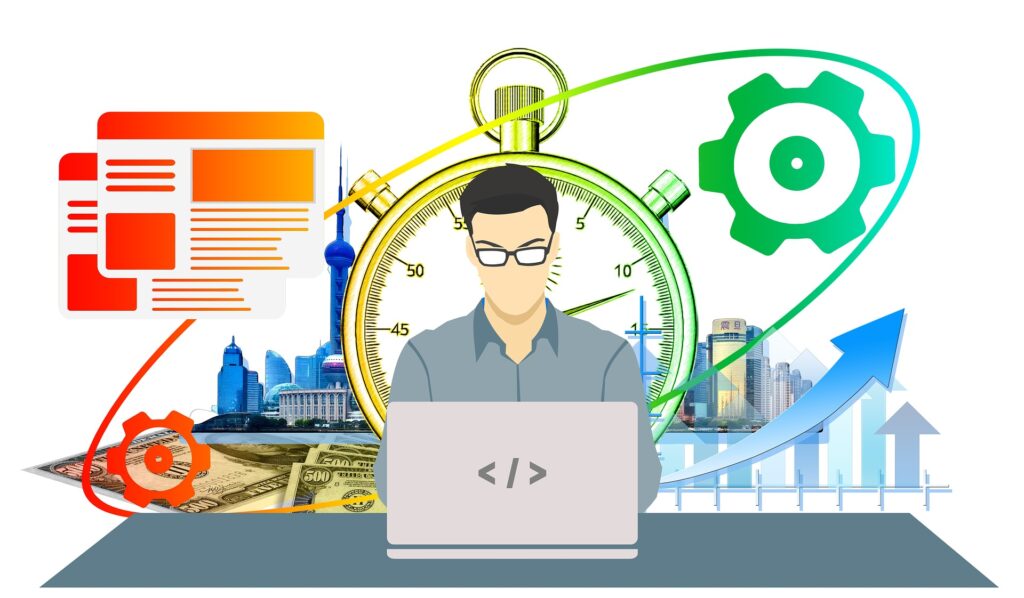
WordPressの詳しい使い方は、オンラインスクールでの学習を推奨します。
WordPressコース